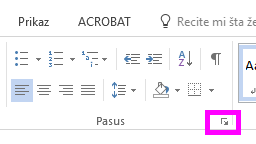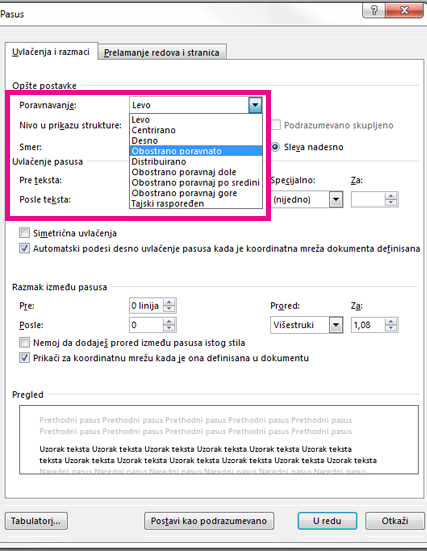Termin "poravnavanje" obično navodi izgled i položaj ivica pasusa – tekst poravnat levo, tekst poravnat desno, tekst poravnat po sredini ili "obostrano poravnat" tekst (poravnat jednako sleva nadesne margine). Levo poravnato – najčešće poravnavanje – leva ivica pasusa poravnava se sa levom marginom.
Pored toga, "vertikalno poravnavanje" određuje položaj teksta nagore/nadole unutar definisanog razmaka u dokumentu – kao što je postavljanje naslova na stranici preloma odeljka.
-
Izaberite tekst koji želite da poravnate.
-
Na kartici Početak , u grupi Pasus izaberite stavku Poravnaj levo
-
Izaberite tekst koji želite da centrirate.
-
Na kartici Početak , u grupi Pasus izaberite stavku
-
Izaberite tekst koji želite da centrirate.
-
Na kartici Raspored ili Raspored na stranici izaberite stavku Pokretanje dijaloga
-
U polju Vertikalno poravnavanje izaberite stavku Centriraj.
-
U polju Primeni na izaberite stavku Izabrani tekst, a zatim kliknite na dugme U redu.
Kada "obostrano poravnate" tekst u Word, dajete tekstu prave ivice sa obe strane pasusa. Obostrano poravnavanje proširuje svaki red teksta od leve margine do desne margine. Obostrano poravnavanje teksta može značajno da skrati poslednji red pasusa u odnosu na druge redove.
-
Izaberite tekst koji hoćete da poravnate obostrano.
-
Na kartici Početak , u grupi Pasus izaberite stavku Obostrano
Saveti:
-
U grupi Pasus izaberite pokretanje dijaloga
-
Možete da koristite i tastersku prečicu Ctrl + J da biste poravnali tekst.
-
Na kartici Umetanje , u grupi Stranice izaberite stavku Naslovna stranica.
-
Izaberite naslovnu stranicu koju želite.
Naslovna stranica uvek se dodaje na početak otvorenog dokumenta.